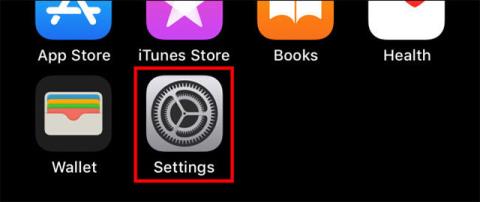Якщо ваш iPhone або iPad відображає імена контактів у ваших контактах у незвичайному порядку з прізвищем перед ім’ям (або навпаки), ви можете легко вирішити цю проблему, виконавши кілька простих кроків.
У цій статті ми дізнаємося, як змінити порядок відображення імен контактів у Пошті, Повідомленнях, Телефоні, Контактах та інших програмах на iPhone або iPad.
Крок 1. Відкрийте налаштування на своєму iPhone або iPad.

Крок 2. Прокрутіть униз і натисніть «Контакти» :

Крок 3. Виберіть порядок відображення .

Натисніть Порядок відображення
Тут у вас буде два варіанти:
- «Ім’я, прізвище»: відображається ім’я, потім прізвище.
- «Прізвище, ім’я»: відображається прізвище, потім ім’я
Виберіть потрібний варіант.

Виберіть потрібний варіант
Параметр «Ініціали» в налаштуваннях ваших контактів також впливатиме на те, як імена контактів відображатимуться в інших системних програмах, як-от «Пошта». Якщо цю функцію ввімкнено, програма може відображати лише коротку назву замість повного порядку імен, який ви щойно встановили.
Щоб перевірити, торкніться ще раз, щоб повернутися до налаштувань контактів , а потім торкніть Ініціали .

Зазвичай ініціали буде ввімкнено за замовчуванням. Якщо натомість ви хочете побачити повне ім’я контакту з певним порядком сортування, який ви щойно вибрали вище, торкніться перемикача, щоб вимкнути цей параметр «Ініціали» . Потім вийдіть з Налаштувань.

Вимкніть опцію Коротка назва
Відтепер, коли ви використовуєте програму, яка збирає інформацію з ваших контактів (наприклад, програму Apple Mail ), ви бачитимете імена контактів у тому порядку, у якому ви їх щойно розмістили. Якщо ви не бачите змін, застосованих, можливо, вам доведеться спочатку примусово перезапустити програму, щоб вона могла перезавантажити нові налаштування.
Відеоінструкція щодо зміни порядку імен, які відображаються в контактах iPhone